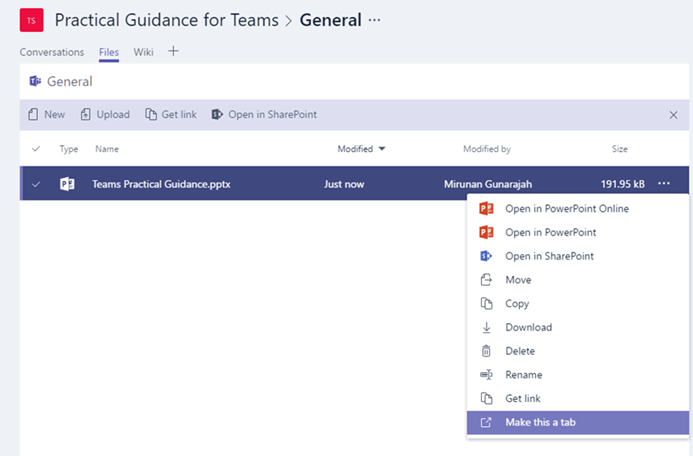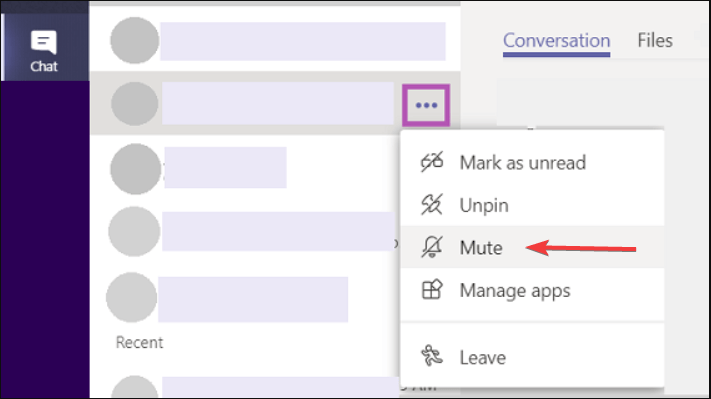- Microsoft paziņoja, ka tā ir padarot pieejamus pielāgotus fonus.
- Mēs, protams, runājam par Teams lietotnes Android versiju.
- Paredzams, ka funkcijas izlaišanas process beigsies līdz mēneša beigām.
- Varat aizmiglot fonu vai pievienot iepriekš definētu vai augšupielādētu attēlu.

Microsoft tikko paziņoja, ka beidzot ir sasniegusi Teams Android lietotni līdzvērtīgai iOS lietotnei, padarot pieejamus pielāgotus fonus.
Šī lieliskā funkcija sāks darboties novembra vidū, un ir paredzēts, ka tā tiks pilnībā pabeigta vēlāk šajā mēnesī.
Tāpēc mums nebūs tik ilgi jāgaida, lai varētu žonglēt ar pieredzi, atrodoties sanāksmē vai vienkārši gatavojoties tai.
Kā es varu mainīt savu Teams fonu?
Tomēr, lai mainītu fonu, Android ierīcei ir jāatbilst dažām prasībām. Nebaidieties, jums nebūs jāiegādājas jaunākais viedtālrunis, taču jums būs jāpārbauda dažas lietas.
Piemēram, jūsu ierīcē ir jābūt Teams mobilajai lietotnei Android versijai 1416/1.0.0.2021143402 vai jaunākai. Turklāt operētājsistēmai minētajā ierīcē ir jābūt Android versijai 10 vai jaunākai.
Vēl viens aspekts, kas jāņem vērā, ir sīkrīka GPU. Lai jūs varētu izmantot šo funkciju, GPU ir jābūt Qualcomm Adreno 610, Arm Mali-G71, Arm Mali-T720 un visām šo modeļu jaunākajām versijām.
Gatavojoties svarīgai prezentācijai un pat sapulces laikā, varat mainīt fonus.
Piemēram, varat atlasīt Aizmiglot, lai maskētu fonu. Jūs izskatīsities jauks un skaidrs, kamēr viss aiz jums ir smalki noslēpts.
Ja izvēlaties to, varat arī aizstāt fonu ar kādu no piedāvātajiem attēliem vai ar kādu pēc saviem ieskatiem, ja vien tas ir .JPG, .PNG vai .BMP fails.
Kā mainīt fonu pirms sapulces sākuma?
- Gatavošanas laikā nospiediet Iestatījumi pogu.
- Izvēlieties Fona efekti.

- Izvēlieties vajadzīgo fonu un nospiediet Gatavs pogu.
- Ja vēlaties augšupielādēt attēlu un izmantot to kā fonu, noklikšķiniet uz + pogu.
- Lai izslēgtu fona efektu, nospiediet Noliegts pogu.
Vai es varu mainīt savu fonu sapulces vai sarunas laikā?
Atbilde ir jā, un mēs jums parādīsim, kā jūs to varat viegli izdarīt pats.
- Atveriet sapulces vai zvanu vadīklas un atlasiet Vairāk iespēju.
- Nospiediet Rādīt fona efektus pogu.

- Izvēlieties vajadzīgo fonu un nospiediet Gatavs pogu.
- Ja vēlaties augšupielādēt attēlu un izmantot to kā fonu, noklikšķiniet uz + pogu.
- Lai izslēgtu fona efektu, nospiediet Noliegts pogu.
Tieši tā! Tas ir gandrīz viss, kas jums jāzina par pieredzes maiņu Teams Android versijā, kad tikai gatavojaties vai sapulces laikā.
Tomēr atcerieties, ka šī funkcija var nebūt pieejama, ja jūsu Microsoft Teams administrators aizliedz pielāgotus fonus pielāgotajās fona politikās, kas jau ir iestatītas visiem citiem Teams klientiem.
![Microsoft Teams kļūdas kods 503 [RISINĀTS]](/f/f2426708d9aec3c38ffc3c7ddbdf2d98.png?width=300&height=460)